如何更改您的 WordPress 用户名(3 种方法)
已发表: 2019-07-08您是否尝试过更改您的 WordPress 用户名? 很多人看到用户名字段是灰色的,并认为这是不可能的,但实际上并非如此!
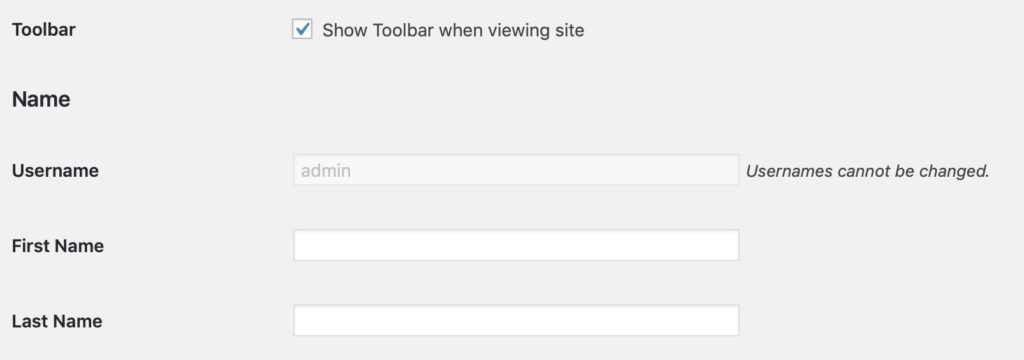
如果您已经尝试自己更改您的 WordPress 用户名,您可能已经注意到用户名字段旁边的消息“用户名无法更改”。
好吧,如果您认为在 WordPress 告诉您更改用户名之后不可能在 WordPress 中更改用户名,那将是可以理解的。
但是,就像生活中的许多其他事情一样,有一种解决方法。 这只是知道在哪里寻找它的问题。 幸运的是,如果您想学习如何更改 WordPress 用户名,那么您来对地方了。
视频教程
没时间看视频? 继续阅读下面。
为什么要更改 WordPress 用户名?
您可能想要更改 WordPress 名称的第一个原因是出于安全考虑。
许多人错误地选择了简单的用户名或默认用户名“admin”,这意味着该帐户很容易受到攻击。 您最不希望有人能够在未经您许可的情况下访问您的 WordPress 帐户。
以下是您要避免使用的一些 WordPress 用户名:
- 行政
- 管理员
- 管理员1
- 根
- 用户
- 支持
- 测试
- 经理
- 系统管理员
这可能会给您带来很多重大问题,因此拥有更安全的用户名是帮助防止这种情况的好方法。
也许您已经决定将您的 WordPress 帐户交给新用户,在这种情况下,他们可能想要自己的用户名。 或者,也许您只是想要一个更合适且更适合您网站主题的用户名。
在任何这些情况下,您都可以按照下面提到的任何流程来更改您的 WordPress 用户名。
方法1:通过删除并创建新用户名来更改您的用户名
如果您想要更改用户名的最简单方法之一是 WordPress,只需删除您当前的用户名并创建一个新用户名。
这是 WordPress 阻止您更改用户名的一个很好的解决方法,而且很容易做到。
首先,创建一个具有管理员角色的新 WordPress 用户。
确保您使用的电子邮件地址与您用于创建原始用户名的电子邮件地址不同。 如果您有 Gmail 或 Google Apps,您可以通过在您的电子邮件地址中添加一个加号来轻松做到这一点。 因此,[email protected] 会将所有电子邮件发送到 [email protected],但网站会认为这是一封新电子邮件,您不必实际使用第二个电子邮件帐户。
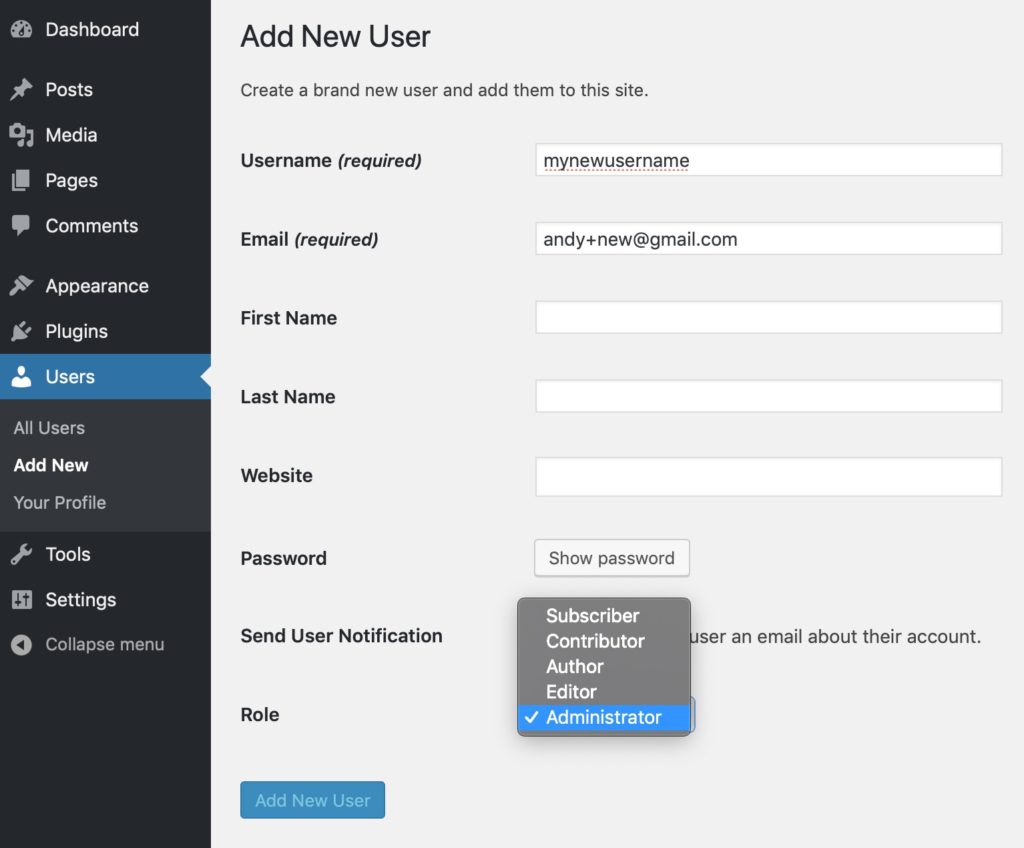
接下来,注销您当前的用户名。
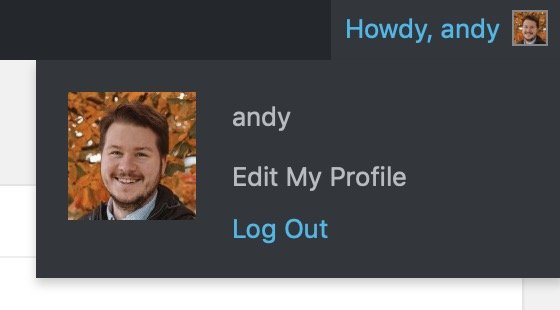
然后使用您刚刚创建的用户名重新登录。

登录后点击用户,然后点击旧用户名下的删除用户名。
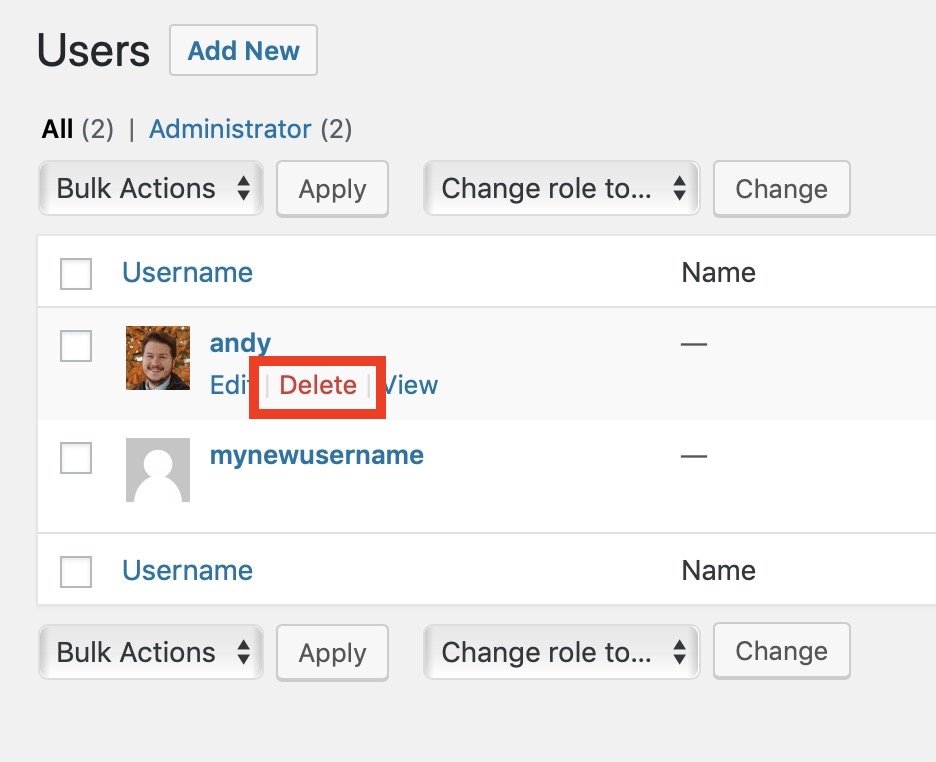
删除用户时,WordPress 将为您提供一个选项,将所有内容归因于您新创建的用户名。 这非常重要,因此您在使用新用户名时不会丢失任何内容。

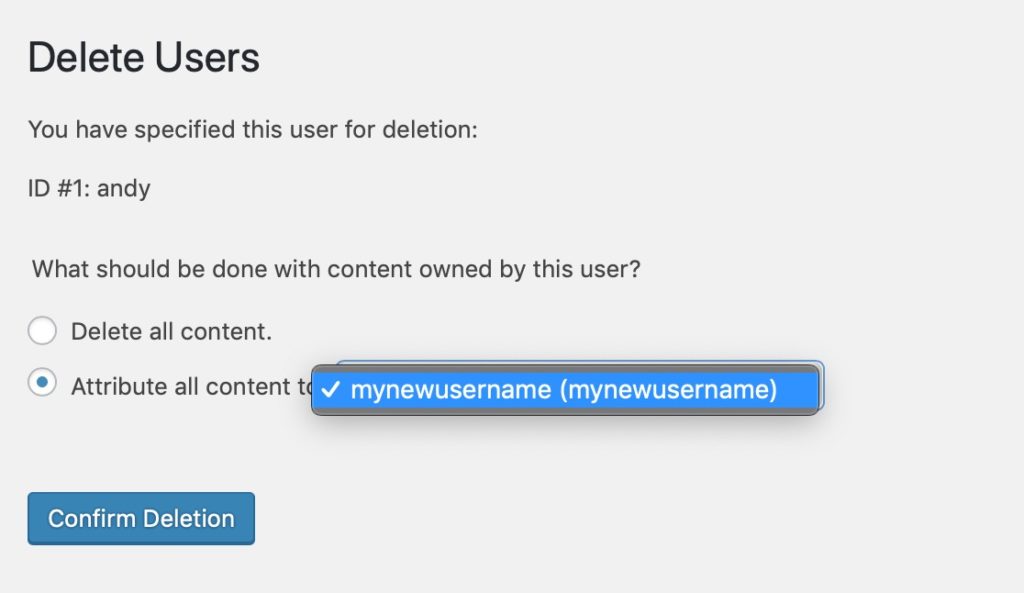
之后,您将使用新用户名登录,而旧的 WordPress 用户名将完全消失。
方法 2:使用插件更改您的用户名
如果您不想麻烦地创建一个新的 WordPress 帐户然后删除旧帐户,您仍然可以使用一些选项。 您可以学习如何使用插件在 WordPress 中更改用户名。 什么插件? 您可以在 wordpress.org 上找到简单的用户名更新插件。
该插件是免费的,非常易于使用。 首先,您下载并安装插件。 接下来,转到用户菜单选项卡,您将看到“用户名更改器”。
在“用户名更改器”屏幕上,您会看到您网站上的所有用户都有一个按钮来更改他们的用户名。
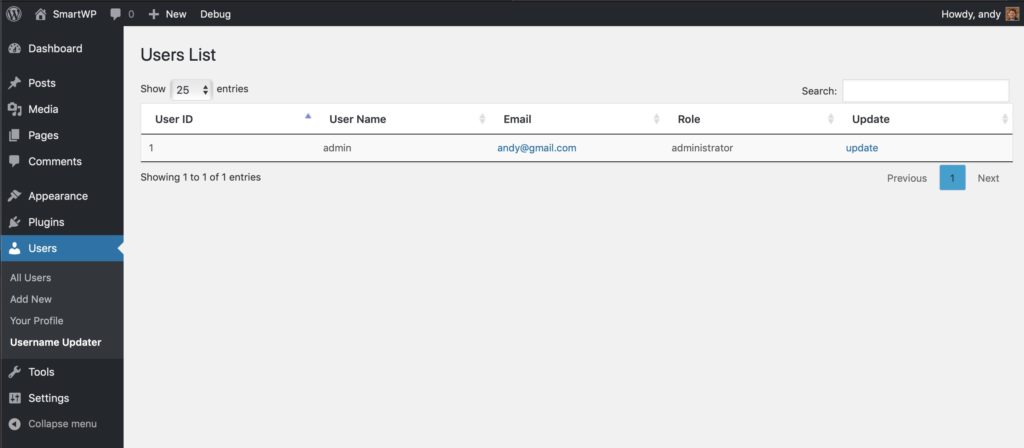
单击更新后,您可以更改任何人的用户名。 它甚至为您提供了一个额外的选项,可以通过电子邮件向用户发送用户名已更改的信息,如果您有很多用户,这将非常有用。
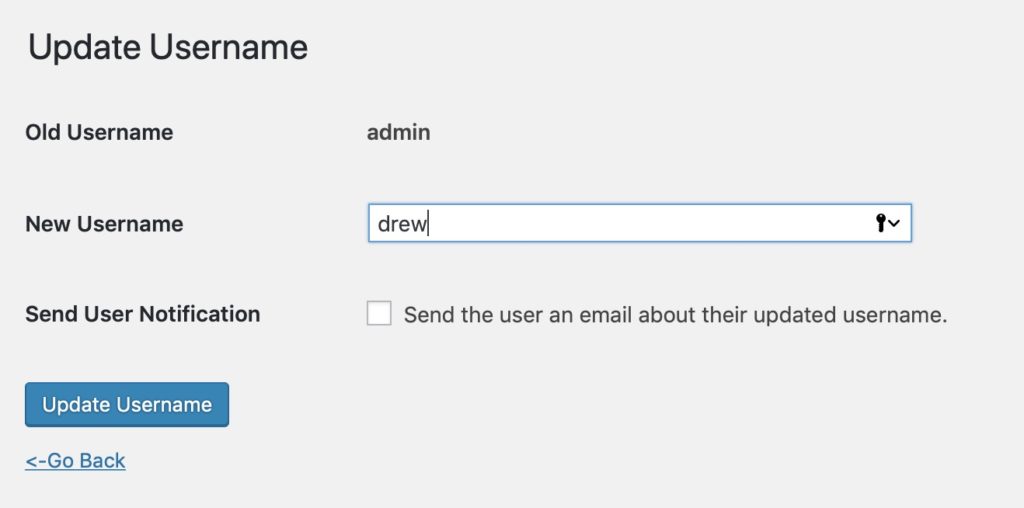
如果您更新您的用户名,请确保在之后注销并重新登录,以使其完全生效。
澄清一下,除了 Easy Username Updater,您还可以使用其他插件来更改您的用户名。
但是,Easy Username Updater 通常被认为是为此目的的最佳插件,并且有充分的理由。 它的评论很好,并且超级容易使用。
方法 3:在 phpMyAdmin 中使用 MySQL 更改您的用户名
使用 phpMyAdmin 是在 WordPress 中更改用户名的一种更复杂的方法,但在某些情况下,它是您唯一的选择。
例如,如果您忘记了用户名和密码,您将无法访问您的帐户,这意味着您无法使用插件或创建新用户名。
您完全无法访问您的 WordPress 博客。
在这种情况下,使用 phpMyAdmin 是您唯一真正的选择。 使用此方法涉及对您的 WordPress 数据库进行更改,通常不建议这样做。
但是,再一次,如果您没有其他选择,那么这是您将不得不承担的风险。
该过程的第一步是登录到您的 cPanel ,这将允许您访问 phpMyAdmin (向您的网络主机发送电子邮件以查看他们是否有权访问 phpMyAdmin)。 然后,向下滚动到数据库部分并单击 phpMyAdmin。 从那里您需要选择托管您的博客或网站的数据库。
单击wp_users ,然后单击要更改的用户名上的编辑。 请注意,某些安全插件会将您的数据库前缀从 wp_ 更改为随机字符串。 只需在末尾查找名称为“_users”的表。
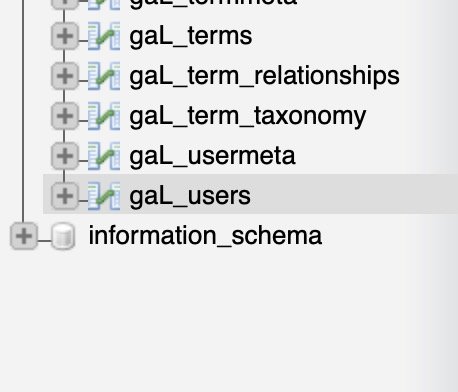
然后将 user_login 值更改为您想要的任何新用户名,单击“go”然后您就完成了。
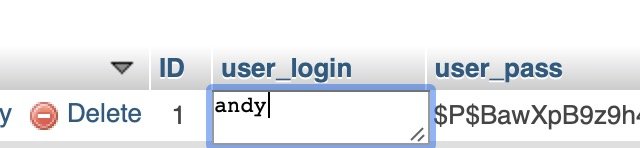
这里的所有都是它的。
虽然这是这里提到的关于如何更改用户名的最复杂的方法,但它仍然是一个任何人都应该能够轻松完成的过程。
尝试再次登录时清除您的 cookie,以防止此更改出现任何问题。
我们希望这能解决您对更改用户名的 WordPress 挫败感。
如果这些更改 WordPress 用户名的任何技术对您不起作用,请在评论中告诉我们,我们可以提供帮助。
